Επιδιόρθωση: Σφάλμα Norton 3048, 3
Διάφοροι χρήστες έχουν αναφέρει ότι το ακόλουθο μήνυμα λάθους έχει αρχίσει να εμφανίζεται κατά την περιήγηση στο Web: ' Norton Error 3048, 3'. Το σφάλμα φαίνεται να εμφανίζεται σε τυχαίες συχνότητες με οποιοδήποτε πρόγραμμα περιήγησης, αλλά ορισμένοι χρήστες ανέφεραν ότι το ζήτημα δεν συμβαίνει σε κάθε περίοδο περιήγησης. Το ζήτημα παρουσιάζεται σε μηχανήματα που έχουν εγκατεστημένο το Norton Internet Security στα Windows 7, Windows 8 και Windows 10.
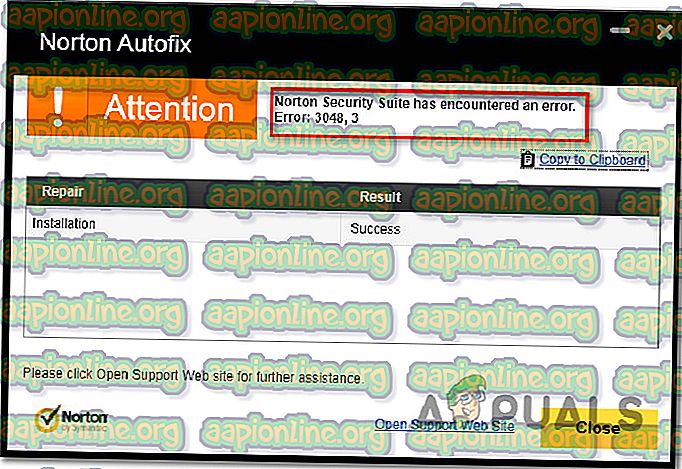
Σφάλμα: 3048, 3
Τι προκαλεί το 'Norton Error 3048, 3.' λάθος?
Διερευνήσαμε αυτό το συγκεκριμένο ζήτημα εξετάζοντας τις διάφορες αναφορές χρηστών και τις στρατηγικές επισκευής που χρησιμοποίησαν για την επίλυση του προβλήματος. Προσπαθήσαμε ακόμη να δοκιμάσουμε μερικές από τις συνιστώμενες διορθώσεις του Norton για να δούμε αν καταφέρνουν να επιλύσουν το πρόβλημα. Από αυτά που συγκεντρώσαμε, υπάρχουν αρκετοί κοινοί ενόχοντες που είναι γνωστοί για να προκαλέσουν το 'Norton Error 3048, 3.' λάθος:
- Προσωρινό ζήτημα διακομιστή ενημέρωσης - Εάν έχετε δει αυτό το σφάλμα μία ή δύο φορές, μπορεί να έχετε να αντιμετωπίσετε ένα προσωρινό ζήτημα πέρα από τον έλεγχό σας. Συνήθως, αυτά τα προβλήματα θα επιλυθούν από μόνοι τους σε κάποιο χρονικό διάστημα. Σε αυτήν την περίπτωση, είναι καλύτερο να συνεχίσετε να δοκιμάζετε την εφαρμογή LiveUpdate από καιρό σε καιρό μέχρι να εγκατασταθεί με επιτυχία η ενημέρωση.
- Ακατάλληλη εγκατάσταση του Norton - Το ζήτημα μπορεί επίσης να παρουσιαστεί επειδή κάποια αρχεία από την εγκατάσταση του Norton λείπουν ή έχουν καταστραφεί με κάποιο τρόπο. Πολλοί χρήστες σε παρόμοια κατάσταση ανέφεραν ότι κατάφεραν να επιλύσουν το ζήτημα χρησιμοποιώντας το εργαλείο Norton Remove and Reinstall Tool για να επιλύσουν το πρόβλημα.
- Η δυνατότητα αυτόματης ενημέρωσης δεν λειτουργεί - Μια άλλη πιθανή αιτία για αυτό το σφάλμα είναι η προσωρινή δυσλειτουργία της δυνατότητας αυτόματης ενημέρωσης. Σε αυτές τις περιπτώσεις, η επίσημη τεκμηρίωση του Norton συνιστά να χρησιμοποιήσετε τη λειτουργία LiveUpdate για να ενημερώσετε τους ορισμούς σας.
Αν προσπαθείτε να επιλύσετε αυτό το συγκεκριμένο μήνυμα σφάλματος, αυτό το άρθρο θα σας παρέχει μια σειρά επαληθευμένων βημάτων αντιμετώπισης προβλημάτων. Στην επόμενη ενότητα θα βρείτε μερικές στρατηγικές επισκευής που έχουν χρησιμοποιηθεί άλλοι χρήστες σε μια παρόμοια κατάσταση για να επιλύσουν το ζήτημα.
Για καλύτερα αποτελέσματα, ακολουθήστε τις πιθανές διορθώσεις με τη σειρά που παρουσιάζονται. Θα πρέπει τελικά να σκοντάψει μια λύση που είναι αποτελεσματική στο συγκεκριμένο σενάριο σας.
Μέθοδος 1: Εκτέλεση της εφαρμογής LiveUpdate του Norton
Αυτή είναι η τυπική διαδικασία που συνιστάται από το Norton όταν εμφανίζεται αυτός ο κωδικός σφάλματος. Ωστόσο, αυτό επιβεβαιώνεται και από πολλούς χρήστες που επηρεάζονται - οι περισσότεροι χρήστες που έλαβαν αυτό το σφάλμα ανέφεραν ότι μόλις ενημερώσουν τον υπολογιστή-πελάτη με την τελευταία έκδοση χρησιμοποιώντας το LiveUpdate το ζήτημα έπαψε τελείως.
Ακολουθεί ένας γρήγορος οδηγός για τον τρόπο ενημέρωσης του Norton Internet Security μέσω της εφαρμογής LiveUpdate και επίλυσης του σφάλματος 3048, 3 :
- Ανοίξτε το Norton Internet Security και κάντε κλικ στην επιλογή Ασφάλεια.

- Στη συνέχεια, από τις πρόσφατα εμφανιζόμενες επιλογές, κάντε κλικ στο LiveUpdate .

- Περιμένετε έως ότου ολοκληρωθεί η αρχική σάρωση. Το στοιχείο LiveUpdate θα πρέπει να σαρώσει και να εγκαταστήσει αυτόματα όλες τις εκκρεμείς ενημερώσεις. Μόλις ολοκληρωθεί η αρχική σάρωση, κάντε κλικ στην επιλογή Εφαρμογή τώρα για να εφαρμόσετε όλες τις εκκρεμείς ενημερώσεις.

Σημείωση: Σε περίπτωση που οι ενημερώσεις αποτύχουν να ολοκληρωθούν, κάντε επανεκκίνηση του υπολογιστή σας και μετακινηθείτε κατευθείαν στη μέθοδο 2.
- Επανεκκινήστε τον υπολογιστή σας και ξεκινήστε ξανά την περιήγηση κατά την επόμενη εκκίνηση για να δείτε αν το πρόβλημα επιστρέφει.
Εάν εξακολουθείτε να αντιμετωπίζετε το ίδιο μήνυμα σφάλματος, μεταβείτε προς την επόμενη παρακάτω μέθοδο.
Μέθοδος 2: Χρήση του εργαλείου κατάργησης και επανεγκατάστασης του Norton
Εάν η παραπάνω μέθοδος δεν ήταν επιτυχής, θα πρέπει να μπορείτε να επιλύσετε το ζήτημα χρησιμοποιώντας το εργαλείο Norton Remove and Reinstall . Αυτό το βοηθητικό πρόγραμμα έχει σχεδιαστεί για να αντιμετωπίζει τις περιπτώσεις όπου η εγκατάσταση του Norton γίνεται κατεστραμμένη.
Ακολουθώντας τις παρακάτω οδηγίες, θα απεγκαταστήσετε την τρέχουσα εγκατάσταση του Norton και θα εγκαταστήσετε ένα νέο αντίγραφο. Ακολουθεί ένας γρήγορος οδηγός για το πώς να το κάνετε αυτό:
Σημείωση: Λάβετε υπόψη ότι αν έχετε εγκατεστημένο το Norton Family, θα πρέπει να το απεγκαταστήσετε πριν εκτελέσετε το βοηθητικό πρόγραμμα Norton Remove and Reinstall . Για να το κάνετε αυτό, ανοίξτε ένα πλαίσιο Εκτέλεσης ( πλήκτρο Windows + R ) και πληκτρολογήστε " appwiz.cpl " και πατήστε Enter . Μόλις φτάσετε στο μενού Προγράμματα και αρχεία, κάντε δεξί κλικ στην οικογένεια Norton, επιλέξτε Κατάργηση εγκατάστασης και, στη συνέχεια, ακολουθήστε τις οδηγίες στην οθόνη για να επιλύσετε το ζήτημα.
- Επισκεφθείτε αυτόν τον σύνδεσμο ( εδώ ) για να κατεβάσετε το εργαλείο κατάργησης και εγκατάστασης Norton (NRnR.exe).
- Μόλις ολοκληρωθεί η λήψη, κάντε διπλό κλικ στο εκτελέσιμο αρχείο Norton Remove and Install, πατήστε Ναι στο UAC (User Account Prompt) και κάντε κλικ στην επιλογή Agree (Συμφωνώ) στην οθόνη της συμφωνίας άδειας χρήσης.

- Από την επόμενη οθόνη, κάντε κλικ στην επιλογή Κατάργηση & Επανεγκατάσταση .

Σημείωση: Εάν το προϊόν σας Norton προέρχεται από φορέα παροχής υπηρεσιών, ενδέχεται να χρειαστεί να κάνετε κλικ στο κουμπί Κατάργηση .
- Μόλις ολοκληρωθεί η διαδικασία, κάντε κλικ στο κουμπί Επανεκκίνηση τώρα για να ενεργοποιήσετε την επανεκκίνηση. Κατά την επόμενη εκκίνηση, ακολουθήστε τις οδηγίες στην οθόνη για να επανεγκαταστήσετε το Norton Internet Security.
- Όταν το λογισμικό επανεγκατασταθεί, επανεκκινήστε ξανά τον υπολογιστή σας και δείτε αν το πρόβλημα επιλύεται κατά την επόμενη εκκίνηση.
Εάν εξακολουθείτε να αντιμετωπίζετε το μήνυμα σφάλματος, μεταβείτε στην επόμενη παρακάτω μέθοδο.
Μέθοδος 3: Χρήση του ευφυούς ενημερωτή
Αν δοκιμάσατε τις παραπάνω μεθόδους χωρίς αποτέλεσμα και βεβαιωθείτε ότι το πρόβλημα δεν προκαλείται από τους διακομιστές AutoUpdate του Norton, θα πρέπει να είστε σε θέση να επιλύσετε το ζήτημα χρησιμοποιώντας το Intelligent Updater . Πολλοί χρήστες σε μια παρόμοια κατάσταση ανέφεραν ότι το ζήτημα επιλύθηκε επ 'αόριστον αφού επισκέφθηκαν τη σελίδα λήψεων Intelligent Updater και κατέβασαν τα πιο πρόσφατα σύνολα ορισμών.
Ακολουθεί ένας γρήγορος οδηγός για το πώς να το κάνετε αυτό:
- Επισκεφθείτε αυτόν τον σύνδεσμο ( εδώ ) και ξεκινήστε επιλέγοντας την κατάλληλη Πλατφόρμα 32-bit. στη συνέχεια, επιλέξτε ένα σύνολο ορισμών που ισχύει για το προϊόν Norton που προσπαθείτε να επιδιορθώσετε. Στην περίπτωσή μας, προσπαθούμε να ενημερώσουμε τους ορισμούς για το Norton 22.7, οπότε κατεβάζουμε το πρώτο εκτελέσιμο αρχείο εγκατάστασης.

Σημείωση: Ελέγξτε τις υποστηριζόμενες εκδόσεις κάτω από κάθε εκτελέσιμο αρχείο εγκατάστασης.
- Μόλις ολοκληρωθεί η λήψη, κάντε διπλό κλικ στο εκτελέσιμο αρχείο εγκατάστασης και κάντε κλικ στο κουμπί Ναι (Yes) στην πρώτη ερώτηση για να ξεκινήσετε την εγκατάσταση.

- Όταν ολοκληρωθεί η εγκατάσταση, κάντε επανεκκίνηση του υπολογιστή σας και δείτε εάν έχει επιλυθεί το σφάλμα ' Norton Error 3048, 3' .










